Die Registerkarte Microsoft Edge blinkt unter Windows 10 ununterbrochen
Ich habe zur Abwechslung ein paar Websites mit dem Microsoft Edge-Browser durchsucht und hatte einige Registerkarten geöffnet. Ich bemerkte, dass einige der Registerkarten, die ich geöffnet hatte, hellorange blinkten oder blinkten. Ich fand das ziemlich irritierend und klickte auf die blinkende Registerkarte. Das Blinken hörte auf und ich setzte mein Surfen fort. Nach einer Weile begann die Registerkarte wieder orange zu blinken. Ich klickte erneut darauf, um die Registerkarte zu öffnen, und das Blinken hörte auf. Dies geschah mit 3 der offenen Tabs, und ich musste buchstäblich ein Whack-a-Mole- Spiel spielen, um das irritierende Blinken zu stoppen!
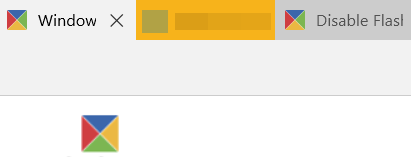
Edge-Tab blinkt kontinuierlich
Ich konnte es nicht mehr ertragen und änderte meinen Browser und kehrte zu meinem Standard zurück. Aber das hat mich nachdenklich gemacht und ich habe mich gefragt, ob es eine Möglichkeit gibt, das Blinken dieser Edge -Registerkarte zu deaktivieren. Die meisten von uns sind sich bewusst, dass wir die blinkenden Taskleisten-Schaltflächen einschränken oder ausschalten können(turn off the flashing Taskbar buttons) , aber gibt es eine Möglichkeit, diese Edge -Ärgernis von blinkenden Registerkarten zu deaktivieren?
Ich sah mich um und stellte fest, dass es leider keine gab. Viele Benutzer melden dieses Problem, wenn sie die Websites YouTube , Yahoo , Gmail usw. durchsuchen – oder sogar normale Blogs für diese Angelegenheit. Für die Website müssen Sie möglicherweise angemeldet sein oder auch nicht – das Blinken von Registerkarten kann dennoch auftreten. Außerdem hat dies nichts damit zu tun, ob Adobe Flash(Adobe Flash) ein- oder ausgeschaltet ist. Das Blinken hört nicht auf sondern geht unaufhörlich weiter!
Die Registerkartenwarnung des Edge -Browsers ist fest codiert, und die Registerkarte blinkte in leuchtendem Orange, wenn sich etwas auf dieser Webseite ändert und Edge das Bedürfnis verspürt, die Aufmerksamkeit des Benutzers zu erregen.
Ich habe in den Windows-Einstellungen oder Edge-Einstellungen keine Möglichkeit gefunden, es auszuschalten.(I found no way in Windows Settings or Edge settings to turn it off.)
Einige haben berichtet, dass das Öffnen von Control Panel > EaseAccess Center > Use Text- oder visuelle Alternativen für Sounds verwenden > Deaktivieren von Visuelle Benachrichtigungen für Sounds aktivieren (Sound Sentry)(Turn on visual notifications for sounds (Sound Sentry)) für sie funktioniert hat, aber ich bin mir nicht sicher, ob es tatsächlich hilft.
Bis zu dem Zeitpunkt, an dem Microsoft es den Benutzern leicht macht, das Blinken der (Microsoft)Edge -Tabs ein- oder auszuschalten , müssen Sie entweder damit leben oder zu einem alternativen Browser wechseln(alternative browser) .
Haben Sie jemals bemerkt, dass Ihr Edge-Tab blinkt? Wie sind Sie damit umgegangen?(Have you ever noticed your Edge tab flashing? How did you deal with it?)
Related posts
So entfernen Sie die Menüschaltfläche Erweiterungen aus der Microsoft Edge-Symbolleiste
So legen Sie die Microsoft Edge-Startseite unter Windows 11/10 fest oder ändern sie
Fügen Sie dem Microsoft Edge-Browser eine Home-Schaltfläche hinzu
So beschränken Sie die automatische Wiedergabe von Medien im Microsoft Edge-Browser
So erzwingen Sie Google SafeSearch in Microsoft Edge in Windows 10
Weisen Sie die Rücktaste zu, um in Microsoft Edge eine Seite zurückzugehen
So blockieren Sie eine Website in Microsoft Edge unter Windows 11/10
So verwenden Sie Smart Copy in Microsoft Edge
Microsoft Edge kann nicht mit dem integrierten Administratorkonto geöffnet werden
So deaktivieren Sie die Push-Benachrichtigungen der Microsoft Edge-Website
Microsoft Edge wird automatisch sofort nach dem Öffnen unter Windows geschlossen
Erstellen Sie eine Verknüpfung, um den Microsoft Edge-Browser im InPrivate-Modus zu öffnen
Fix Wir konnten diesen Erweiterungsfehler in Microsoft Edge nicht laden
So entfernen Sie doppelte Favoriten im Microsoft Edge-Browser
Greifen Sie auf die Seite „Flags“ von Microsoft Edge unter Windows 11/10 zu und verwenden Sie sie
So reparieren oder setzen Sie den Microsoft Edge-Browser unter Windows 11 zurück
So zeigen oder verbergen Sie die Schaltfläche „Sammlungen“ im Microsoft Edge-Browser
Microsoft Edge lässt sich unter Windows 11/10 nicht öffnen
Microsoft Edge für Mac stürzt ab, funktioniert nicht oder gibt Probleme
Sammlungen in Microsoft Edge sind eine einfache Möglichkeit, Webinhalte zu speichern
